OneDrive 64-bitars eller OneDrive 32-bitars version; Vilken behöver jag?
Microsofts molnlagringslösning lanserade en offentlig förhandsvisning av OneDrive 64-bitars synkroniseringsklient för användning med OneDrive Home , Work och School - konton. Företaget säger att 64-bitarsversionen av OneDrive är det rätta alternativet för användare, men kan alla system med separata konfigurationer och utrustade med olika infrastruktur stödja det? Så vilken version, OneDrive 64-bitars(OneDrive 64-bit) eller OneDrive 32-bitars(OneDrive 32-bit) är rätt för dig? Vi hjälper dig att reda ut det!
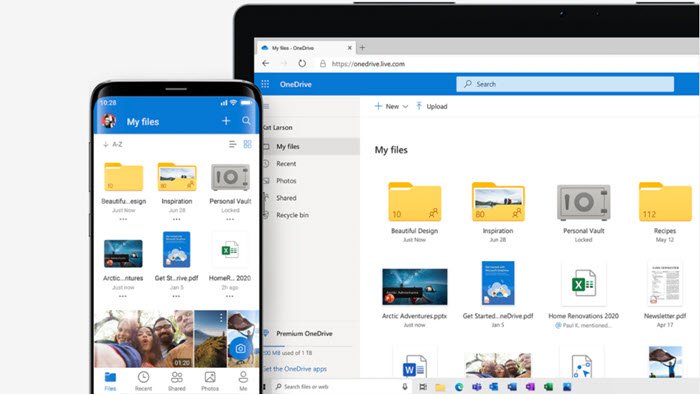
Är OneDrive 64-bitars eller OneDrive 32-bitars rätt för dig?
Det är viktigt att nämna här att den aktuella utgåvan inte har nått mognad av en allmän tillgänglighetsversion, men ändå kan användare som är intresserade av att prova ladda ner och installera den.
64-bitarsversionen av OneDrive var bland de mest efterfrågade funktionerna. Windows - feedbacksidan(Windows) avslöjade att begäran om en 64-bitars OneDrive hade fått över 15 000 röster, det överlägset högsta antalet av alla OneDrive- förslag, och tro oss, detta var av en anledning.
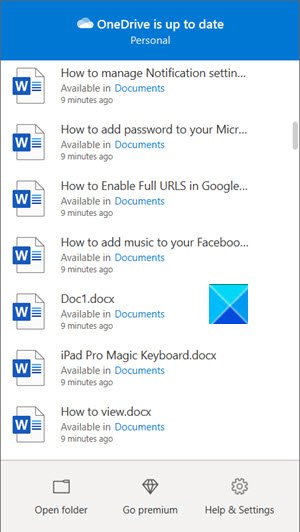
Problemet med att köra 32-bitars programvara på en 64-bitarsversion av Windows var att 32-bitars program bara kunde komma åt 4 GB systemminne även på system med större mängder minne. Så genom att göra OneDrive tillgängligt som en inbyggd 64-bitarsapplikation kan programvaran nu använda mer av sitt tillgängliga RAM -minne . Med denna förändring kommer användare sannolikt att uppleva förbättringar i prestanda eftersom 64-bitars system skulle kunna komma åt fler resurser än sina 32-bitars motsvarigheter.
En annan pluspunkt, filsäkerhetskopieringen och synkroniseringsverktyget i OneDrive kommer att hantera stora filer på ett bättre sätt. Till exempel kan människor som föredrar att skicka eller överföra stora filer eller många filer samtidigt göra det utan krångel. Datorer som kör 64-bitarsversioner av Windows har i allmänhet mer resurser. Dessutom kan 64-bitars applikationer komma åt mer minne än 32-bitars applikationer (upp till 18,4 miljoner Petabyte(Petabytes) ).
Med det sagt är det viktigt att komma ihåg att 64-bitars operativsystem med ARM-baserad processor och 32-bitars operativsystem med en x86 (32-bitars) processor bara kan installera 32-bitars OneDrive .
Vilken version av Windows använder du?
Om du inte är säker på vilken version av Windows -operativsystemet din dator stöder, här är ett sätt att snabbt ta reda på det.
- Tryck(Press) på Win+R för att öppna dialogrutan Kör .(Run)
- Skriv ' winver ' i det tomma fältet i rutan och välj sedan OK.
- Du hittar nödvändig information.
Alternativt, klicka på Start- knappen, gå till Inställningar(Settings) > System > Om(About) .
- Öppna Om inställningar.(About settings.)
- Här, under Enhetsspecifikationer,(Device specifications, ) välj Systemtyp(System type) för att hitta informationen du letar efter, dvs. om du kör en 32-bitars eller 64-bitarsversion av Windows .
Vilken version av OneDrive använder du?
- Öppna OneDrive
- Välj Hjälp och inställningar
- Välj Inställningar > Om.
- Under Om Microsoft OneDrive(About Microsoft OneDrive) ser du det.
Microsoft föreslår att om du har ett 64-bitars operativsystem med en x64-baserad processor kan du välja att installera antingen 32-bitars eller 64-bitars OneDrive .
Slutligen rekommenderar vi att Surface Pro X-användare med en Arm - processor inte uppgraderar till OneDrive 64-bitars Sync - klienten. De bör fortsätta använda 32-bitarsversionen av OneDrive .
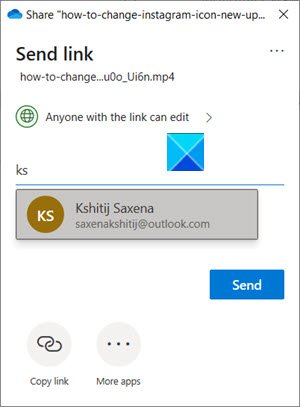
När du har konfigurerat OneDrive(OneDrive) kan du lägga till objekt, dra eller flytta dem till mappen. Sedan, för att låta andra se och redigera dina filer, kan du dela dem. Du kan också arbeta med mappar som delas med dig.
Slutsats
OneDrive 64-bitarsversion(OneDrive 64-bit) är det rätta valet om du planerar att använda stora filer, om du har många filer och om du har en dator som kör en 64-bitarsversion av Windows . 64-bitarsversionen av OneDrive är tillgänglig som en offentlig förhandsvisning för närvarande och du kan ladda ner den här(download it here) .
Hope it helps!
Related posts
Vad är Microsofts OneDrive? Hur används den?
Jämförelse mellan signal och telegram; Vilken är bättre?
WhatsApp vs Telegram vs Signal vs Messenger - Vilken är bättre?
Lokalt konto vs Microsoft-konto; Vilken ska jag använda?
WiFi Extender vs WiFi Repeater - Vilken är bättre?
Hur man säkrar OneDrive-kontot
Det här objektet kanske inte finns eller är inte längre tillgängligt - OneDrive-fel
Hur man tar bort länken, exkluderar eller tar bort en mapp från OneDrive i Windows 11/10
OneDrive Personal Vault visar fel språk
Så här använder du OneDrive för att komma åt dina filer på din Windows 11/10-dator
Inaktivera OneDrive-aviseringar när synkroniseringen pausas automatiskt
OneDrive Error 0x8007016A: Molnfilleverantören körs inte
Molnsynkroniseringsmotorn kunde inte validera den nedladdade datan
Åtgärda OneDrive-felkod 0x8007016a
Hur man stänger av OneDrive Meddelande denna dag på Windows 11/10
Hur man lägger till och synkroniserar flera OneDrive-konton till min dator
Så här åtgärdar du OneDrive-felkoden 0x8004de25 eller 0x8004de85
Ladda ner och installera OneDrive för Windows på din PC
Något gick fel Felkod 102 i OneDrive
Hur man låser OneDrive med lösenord, Touch ID eller Face ID på iPad
